 Присутствующая в Windows 8 функция сброса компьютера в изначальное состояние — очень удобная вещь, и во многих случаях способна значительно облегчить жизнь пользователя. Сначала поговорим о том, как пользоваться данной функцией, что именно происходит при восстановлении компьютера и в каких случаях, а после этого перейдем к тому, как создать пользовательский образ восстановления и почему это может быть полезным. См. также: Как создать резервную копию Windows 10 .
Присутствующая в Windows 8 функция сброса компьютера в изначальное состояние — очень удобная вещь, и во многих случаях способна значительно облегчить жизнь пользователя. Сначала поговорим о том, как пользоваться данной функцией, что именно происходит при восстановлении компьютера и в каких случаях, а после этого перейдем к тому, как создать пользовательский образ восстановления и почему это может быть полезным. См. также: Как создать резервную копию Windows 10 .
Еще на эту же тему: как сбросить ноутбук на заводские настройки
Если вы откроете правую панель Charms Bar в Windows 8, нажмете «Параметры», а затем — «Изменение параметров компьютера», перейдете в раздел параметров «Общие» и немного пролистаете вниз, то Вы обнаружите пункт «Удаление всех данных и переустановка Windows». Этот пункт, как написано в подсказке, целесообразно использовать в тех случаях, когда Вы хотите, например, продать свой компьютер и поэтому Вам требуется привести его к заводскому состоянию, а также тогда, когда нужно переустановить Windows — так, скорее всего, будет удобнее, чем возиться с дисками и загрузочными флешками.
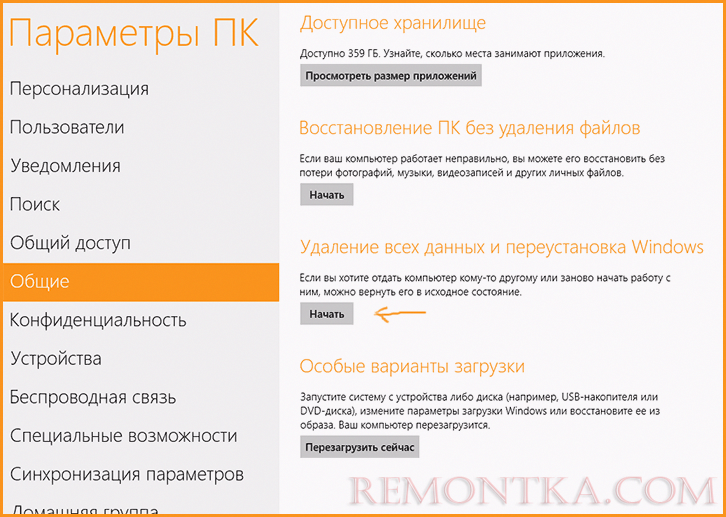
При сбросе компьютера таким образом используется образ системы, записанный производителем компьютера или ноутбука и содержащий все необходимые драйвера, а также совершенно не нужные программы и утилиты. Это в том случае, если вы приобретали компьютер с предустановленной Windows 8. Если Вы устанавливали Windows 8 самостоятельно, то такого образа на компьютере нет (при попытке восстановить компьютер, вас попросят вставить дистрибутив), но Вы можете создать его, чтобы всегда иметь возможность произвести восстановление системы. А теперь о том, как это сделать, а также о том, зачем может пригодиться запись пользовательского образа восстановления на тот ноутбук или компьютер, где уже имеется образ, установленный производителем.
Зачем нужен пользовательский образ восстановления Windows 8
Немного о том, почему это может быть полезным:
- Для тех, кто устанавливал Windows 8 самостоятельно — после того, как Вы промучались определенное время с драйверами, установили самые необходимые для себя программы, которые устанавливаете всякий раз, кодеки, архиваторы и все остальное — самое время создать пользовательский образ восстановления, чтобы в следующий раз не мучиться с этой же процедурой повторно и иметь возможность всегда (кроме случаев повреждения жесткого диска) быстро вернуть себе чистую Windows 8 со всем необходимым.
- Для тех, кто приобрел компьютер с Windows 8 — скорее всего, одна из первых вещей, которые Вы сделаете, купив ноутбук или ПК с предустановленной Windows 8 — методично удалите половину ненужного программного обеспечения с него, такого как различные панели в браузере, пробные антивирусы и прочее. После этого, подозреваю, Вы также установите какие-то из постоянно используемых программ. Почему бы не записать свой образ восстановления, чтобы в любой момент сбрасывать компьютер не на заводские настройки (хотя такая возможность останется), а именно в то состояние, которое нужно вам?
Надеюсь, я смог Вас убедить в целесообразности наличия пользовательского образа восстановления, к тому же его создание не требует каких-либо особых трудов — достаточно просто ввести команду и немного подождать.
Как сделать образ восстановления
Для того, чтобы сделать образ восстановления Windows 8 (естественно, делать его стоит лишь с чистой и стабильной системы, в которой есть только то, что Вам действительно нужно — в образ будет записана сама Windows 8, установленные программы и системные файлы, например, драйвера. Не будут сохранены приложения для нового интерфейса Windows 8, ваши файлы и настройки), нажмите клавиши Win + X и выберите в появившемся меню «Командная строка (администратор)». После этого, в командной строке введите следующую команду (в пути указывается папка, а не какой-либо файл):
recimg /CreateImage C:любой_путь
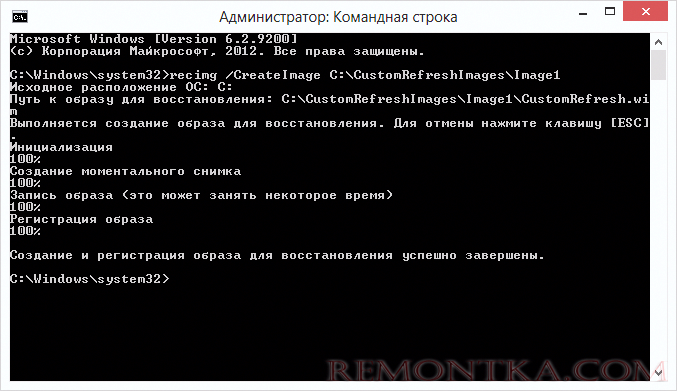
По завершении работы программы, в указанной папке будет создан образ системы на текущий момент, и, кроме этого, он автоматически будет установлен в качестве образа восстановления по умолчанию — т.е. теперь, когда Вы решите воспользоваться функциями сброса компьютера в Windows 8, будет использоваться именно этот образ.
Создание и переключение между несколькими образами
В Windows 8 имеется возможность создавать более одного образа для восстановления. Чтобы создать новый образ, просто воспользуйтесь вышеуказанной командой еще раз, указав другой путь к образу. Как уже было сказано, новый образ будет установлен в качестве образа по умолчанию. Если Вам потребуется изменить образ системы, используемый по умолчанию, воспользуйтесь командой
recimg /SetCurrent C:папка_образа
А следующая команда позволит узнать, какой из образов является текущим:
recimg /ShowCurrent
В случаях когда Вам нужно вернуть использование образа восстановления, который был записан производителем компьютера, используйте следующую команду:
recimg /deregister
Эта команда отключает использование пользовательского образа восстановления и, если на ноутбуке или ПК имеется раздел восстановления производителя, то он автоматически будет использоваться при восстановлении компьютера. Если такого раздела нет, то при сбросе компьютера Вам будет предложено снабдить его флешкой или диском с установочными файлами Windows 8. Кроме этого, Windows вернется к использованию стандартных образов восстановления, если Вы удалите все файлы пользовательских образов.
Использование графического интерфейса для создания образов восстановления
Помимо использования командной строки для создания образов, Вы можете также воспользоваться и бесплатной программой RecImgManager, скачать которую можно здесь .
Сама программа выполняет все то же самое, что только что было описано и именно таким же образом, т.е. по сути является графическим интерфейсом для recimg.exe. В RecImg Manager вы можете создавать и выбирать используемый образ восстановления Windows 8, а также запустить восстановление системы, не заходя в параметры Windows 8.
На всякий случай отмечу, что не рекомендую создавать образы просто так, чтобы были — а только тогда, когда система чиста и в ней нет ничего лишнего. Например, хранить установленные игры в образе восстановления я бы не стал.